HTML工具提示实现方法大全
本篇文章给大家分享《HTML实现工具提示常用方法有以下几种:1. 使用 title 属性(最简单)悬停查看提示优点:无需额外代码,简单快捷。缺点:样式不可自定义,浏览器默认样式。2. *使用 `data-` 属性 + CSS 实现自定义提示**悬停查看提示 3. 使用 JavaScript 动态创建提示框(更灵活)》,覆盖了文章的常见基础知识,其实一个语言的全部知识点一篇文章是不可能说完的,但希望通过这些问题,让读者对自己的掌握程度有一定的认识(B 数),从而弥补自己的不足,更好的掌握它。
原生title属性功能受限,无法自定义样式、定位和交互,且无障碍性差,仅适用于非关键性纯文本提示;当需要自定义样式、支持键盘导航、屏幕阅读器兼容或复杂交互时,应采用HTML+CSS+JavaScript构建可访问、可定制的工具提示方案。

要在HTML中实现工具提示(Tooltip),最直接、最原生的方式是使用元素的 title 属性。但如果我们需要更丰富的样式、更灵活的交互,或者考虑无障碍性,那么结合HTML结构、CSS样式和JavaScript动态控制,才是更强大、更推荐的做法。
解决方案
实现工具提示,我通常会从两个层面考虑:原生方案和自定义方案。
原生 title 属性:简单直接,但功能受限
这是最基础的实现方式。任何HTML元素都可以加上 title 属性,当用户将鼠标悬停在该元素上时,浏览器会自动显示一个默认样式的工具提示。
<button title="点击此按钮执行操作">操作按钮</button> <p title="这段文字的额外说明">鼠标悬停查看详情</p>
这种方法的优点是极其简单,不需要任何CSS或JavaScript代码。但缺点也显而易见:你无法控制工具提示的样式(字体、颜色、背景、大小等),也无法控制它的出现位置和交互行为。它通常也不是键盘可访问的,对屏幕阅读器用户来说体验也一般。所以,对于那些对样式和交互没有高要求的纯信息提示,title 属性还行,但多数情况下,我们需要的远不止这些。
自定义工具提示:HTML + CSS + JavaScript 的强大组合
这才是我们真正能“玩”起来的地方。通过组合这三者,我们可以创建出完全符合设计要求、交互流畅且无障碍的工具提示。
HTML 结构: 通常,我们会用一个父元素包裹触发器和工具提示内容。工具提示内容本身可以是
、或其他语义化元素。<div class="tooltip-wrapper"> <span class="tooltip-trigger" tabindex="0" aria-labelledby="my-tooltip-id"> 鼠标悬停或聚焦我 </span> <div class="tooltip-content" id="my-tooltip-id" role="tooltip"> 这是我的自定义工具提示内容,可以很丰富。 </div> </div>这里我用了
tabindex="0"让span可以被键盘聚焦,aria-labelledby和role="tooltip"是为了无障碍性,后面会细说。CSS 样式: CSS负责工具提示的外观和初始状态。关键在于将工具提示内容默认隐藏,并在触发器被悬停或聚焦时显示。
.tooltip-wrapper { position: relative; /* 关键:让内部的绝对定位元素参照它 */ display: inline-block; /* 或 block,根据触发器类型调整 */ } .tooltip-content { visibility: hidden; /* 默认隐藏 */ opacity: 0; position: absolute; /* 绝对定位,脱离文档流 */ background-color: #333; color: #fff; padding: 8px 12px; border-radius: 4px; font-size: 0.85em; white-space: nowrap; /* 防止内容自动换行,保持一行显示 */ z-index: 10; /* 确保工具提示在其他内容之上 */ transition: opacity 0.3s ease, visibility 0.3s ease; /* 平滑过渡效果 */ /* 定位示例:显示在触发器上方,并水平居中 */ bottom: calc(100% + 10px); /* 距离触发器上方10px */ left: 50%; transform: translateX(-50%); /* 水平居中 */ /* 小箭头 */ &::after { content: ''; position: absolute; top: 100%; /* 箭头在工具提示下方 */ left: 50%; margin-left: -5px; /* 箭头宽度的一半 */ border-width: 5px; border-style: solid; border-color: #333 transparent transparent transparent; /* 向上指的箭头 */ } } /* 鼠标悬停或聚焦时显示工具提示 */ .tooltip-wrapper:hover .tooltip-content, .tooltip-wrapper:focus-within .tooltip-content { /* focus-within 确保聚焦子元素时也生效 */ visibility: visible; opacity: 1; }这里我用了
focus-within,这是一个很方便的CSS伪类,当父元素内部的任何子元素被聚焦时,它都会生效。这样,无论是鼠标悬停还是键盘聚焦,工具提示都能正确显示。JavaScript 增强(可选,但推荐): 虽然纯CSS可以搞定基础的显示隐藏,但JavaScript能带来更多高级功能,比如:
- 动态内容: 工具提示的内容可能需要根据数据动态生成。
- 智能定位: 确保工具提示不会超出屏幕边缘。
- 延迟显示/隐藏: 防止鼠标快速划过时工具提示闪烁。
- 键盘
Esc键关闭: 提升无障碍性。 - 管理大量工具提示: 避免为每个工具提示编写重复的HTML和CSS。
document.addEventListener('DOMContentLoaded', () => { const tooltipTriggers = document.querySelectorAll('.tooltip-trigger'); tooltipTriggers.forEach(trigger => { const tooltipId = trigger.getAttribute('aria-labelledby'); const tooltipContent = document.getElementById(tooltipId); if (!tooltipContent) { console.warn(`无法找到ID为 ${tooltipId} 的工具提示内容。`); return; } let showTimeout; let hideTimeout; const delay = 300; // 毫秒 const showTooltip = () => { clearTimeout(hideTimeout); showTimeout = setTimeout(() => { tooltipContent.style.visibility = 'visible'; tooltipContent.style.opacity = '1'; // 这里可以添加更复杂的定位逻辑 // 比如检查是否超出屏幕,然后调整 top/left/transform }, delay); }; const hideTooltip = () => { clearTimeout(showTimeout); hideTimeout = setTimeout(() => { tooltipContent.style.visibility = 'hidden'; tooltipContent.style.opacity = '0'; }, delay); }; trigger.addEventListener('mouseenter', showTooltip); trigger.addEventListener('mouseleave', hideTooltip); trigger.addEventListener('focus', showTooltip); // 键盘聚焦 trigger.addEventListener('blur', hideTooltip); // 键盘失焦 // 允许按 Esc 键关闭 document.addEventListener('keydown', (e) => { if (e.key === 'Escape' && tooltipContent.style.visibility === 'visible') { hideTooltip(); trigger.focus(); // 将焦点返回到触发器,如果需要的话 } }); }); });这段JS代码为每个触发器添加了鼠标和键盘事件监听,并引入了延迟,使得工具提示的显示和隐藏更加平滑。同时,也考虑了
Esc键关闭的需求,这是提升用户体验和无障碍性的一个好习惯。原生HTML
title属性的工具提示有什么局限性,以及何时不应该使用它?说实话,原生
title属性就像是工具提示世界的“初级选手”,它能做的事非常有限。它的主要局限性体现在以下几个方面:- 样式定制化为零: 这是最致命的一点。你无法改变它的字体、颜色、背景、大小,甚至边框圆角,它完全由浏览器决定,而且不同浏览器可能还长得不一样。这对于追求品牌一致性和用户体验的设计师来说,简直是噩梦。
- 定位和交互不可控: 浏览器决定工具提示出现在哪里,通常是鼠标附近,但你无法精确控制它向上、向下、居中,或者在屏幕边缘时自动调整位置。更别提添加动画效果、延迟显示或隐藏了。它就是“一触即发,一离即逝”。
- 无障碍性差: 这点很重要。原生的
title属性工具提示通常不能通过键盘访问(比如Tab键聚焦),这意味着依赖键盘的用户(包括使用屏幕阅读器的用户)可能根本无法看到或听到这些提示。在移动设备上,title属性的工具提示也表现不佳,通常需要长按才能显示,这与桌面端的“悬停”行为完全不同,体验非常割裂。 - 内容限制: 只能是纯文本。如果你想在工具提示里放个图标、链接或者更复杂的HTML结构,那
title属性就无能为力了。 - 不适合承载关键信息: 正因为它这么多限制,尤其是无障碍性问题,所以绝对不能把任何对用户操作或理解至关重要的信息放在
title属性里。如果用户错过了,那就麻烦了。
那么,何时不应该使用
title属性呢? 我的看法是,只要你的项目对用户体验、界面美观或无障碍性有哪怕一点点要求,就应该避免单独使用title属性。特别是在以下场景:- 需要自定义样式和布局时。
- 工具提示包含重要信息,用户必须能够访问到。
- 需要支持键盘导航和屏幕阅读器时。
- 需要在移动设备上有良好体验时。
- 希望有延迟显示、动画效果或更复杂交互时。
- 工具提示内容不止是纯文本,需要包含HTML元素时。
简而言之,
title属性适合那些“有比没有好一点点,但有没有都无所谓”的非关键性、非交互性、纯文本的辅助说明。一旦需求稍微复杂一点,就得考虑自定义方案了。如何使用CSS和JavaScript构建一个可定制且无障碍的工具提示?
构建一个既可定制又无障碍的工具提示,确实需要CSS和JavaScript的紧密配合。这不仅仅是让它看起来漂亮,更重要的是让所有人都能用,包括使用辅助技术的用户。
我们先从HTML基础结构开始,因为它承载了语义和关联:
<div class="tooltip-wrapper"> <!-- 触发工具提示的元素,可以是按钮、链接、图标等 --> <button class="tooltip-trigger" aria-describedby="myButtonTooltip" tabindex="0" type="button"> 点击我查看详情 </button> <!-- 工具提示内容本身 --> <div id="myButtonTooltip" class="tooltip-content" role="tooltip" aria-hidden="true"> 这里是关于按钮功能的详细解释,可以包含链接或简单的HTML。 </div> </div>这里有几个关键点:
tooltip-wrapper: 作为父容器,position: relative是为了让内部的tooltip-content能够相对于它进行绝对定位。tooltip-trigger: 触发器元素。aria-describedby="myButtonTooltip": 这是无障碍性的关键!它告诉屏幕阅读器,当用户聚焦到这个按钮时,它应该朗读id为myButtonTooltip的内容作为描述。tabindex="0": 确保元素可以通过键盘的Tab键聚焦,这是实现键盘可访问性的基础。
tooltip-content: 工具提示的实际内容。id="myButtonTooltip": 对应aria-describedby的值。role="tooltip": 语义化地告诉辅助技术这是一个工具提示。aria-hidden="true": 默认情况下隐藏,确保屏幕阅读器不会在工具提示不显示时意外朗读其内容。当工具提示显示时,我们用JavaScript将其设为false。
接下来是CSS部分,它负责外观和基础的显示/隐藏逻辑:
.tooltip-wrapper { position: relative; display: inline-block; /* 确保wrapper只占据触发器所需的空间 */ } .tooltip-content { visibility: hidden; /* 默认隐藏 */ opacity: 0; position: absolute; background-color: #333; color: #fff; padding: 10px 15px; border-radius: 6px; font-size: 0.9em; line-height: 1.4; max-width: 250px; /* 限制宽度,防止过长 */ text-align: left; z-index: 1000; /* 确保在最上层 */ pointer-events: none; /* 关键:让鼠标可以穿透工具提示,点击到下面的元素 */ transition: opacity 0.3s ease, visibility 0.3s ease, transform 0.3s ease; /* 定位:示例为显示在上方居中 */ bottom: calc(100% + 10px); /* 距离触发器上方10px */ left: 50%; transform: translateX(-50%) translateY(5px); /* 初始稍微下移,配合动画 */ /* 箭头 */ &::after { content: ''; position: absolute; top: 100%; left: 50%; margin-left: -8px; /* 箭头宽度的一半 */ border-width: 8px; border-style: solid; border-color: #333 transparent transparent transparent; } } /* 触发器悬停或聚焦时,显示工具提示 */ .tooltip-wrapper:hover .tooltip-content, .tooltip-trigger:focus + .tooltip-content, /* 如果工具提示是触发器的直接兄弟 */ .tooltip-trigger[aria-describedby]:focus + .tooltip-content { /* 更好的兼容性 */ visibility: visible; opacity: 1; transform: translateX(-50%) translateY(0); /* 动画效果:从下方滑入 */ pointer-events: auto; /* 恢复鼠标事件,如果需要点击工具提示内部链接 */ }CSS里我加了
pointer-events: none;和pointer-events: auto;。这是个小技巧,默认让工具提示不响应鼠标事件,这样鼠标可以直接“穿透”它点击到下面的元素。只有当它显示时,才恢复鼠标事件,以防工具提示内部有可点击的链接。最后是JavaScript,它负责动态行为和无障碍性增强:
document.addEventListener('DOMContentLoaded', () => { const tooltipTriggers = document.querySelectorAll('.tooltip-trigger'); tooltipTriggers.forEach(trigger => { const tooltipId = trigger.getAttribute('aria-describedby'); if (!tooltipId) return; // 没有aria-describedby的跳过 const tooltipContent =今天带大家了解了的相关知识,希望对你有所帮助;关于文章的技术知识我们会一点点深入介绍,欢迎大家关注golang学习网公众号,一起学习编程~
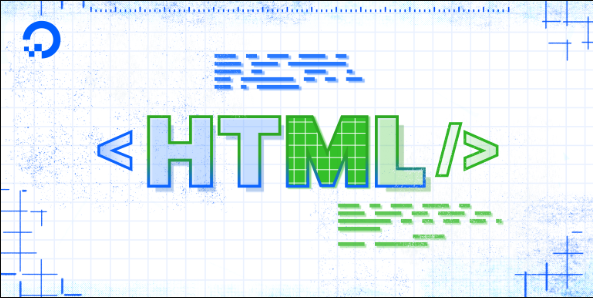 表单结构化数据怎么添加?如何标记表单信息?
表单结构化数据怎么添加?如何标记表单信息?
- 上一篇
- 表单结构化数据怎么添加?如何标记表单信息?

- 下一篇
- Golang性能监控与优化技巧分享
-

- 文章 · 前端 | 5分钟前 |
- CSS调整字母间距方法详解
- 400浏览 收藏
-

- 文章 · 前端 | 5分钟前 | JavaScript 本地服务器 手机HTML脚本 文件协议 HTML运行工具
- 手机运行HTML脚本方法详解
- 371浏览 收藏
-

- 文章 · 前端 | 8分钟前 |
- NextAuth多租户认证与Cookie优化技巧
- 266浏览 收藏
-

- 文章 · 前端 | 14分钟前 |
- JavaScript常用工具函数推荐
- 461浏览 收藏
-

- 文章 · 前端 | 18分钟前 |
- HTML5运行方法全解析教程
- 235浏览 收藏
-

- 文章 · 前端 | 24分钟前 |
- 构造函数与类用法区别详解
- 364浏览 收藏
-

- 文章 · 前端 | 27分钟前 |
- CSS上下边距布局技巧与应用
- 270浏览 收藏
-

- 文章 · 前端 | 28分钟前 |
- CSSsticky定位与overflow实用技巧
- 372浏览 收藏
-

- 文章 · 前端 | 38分钟前 |
- Flexbox和column-count多列布局技巧
- 422浏览 收藏
-

- 文章 · 前端 | 41分钟前 |
- CSS锥形渐变旋转动画怎么实现
- 102浏览 收藏
-

- 文章 · 前端 | 43分钟前 |
- JavaScript动画原理与实现解析
- 156浏览 收藏
-

- 前端进阶之JavaScript设计模式
- 设计模式是开发人员在软件开发过程中面临一般问题时的解决方案,代表了最佳的实践。本课程的主打内容包括JS常见设计模式以及具体应用场景,打造一站式知识长龙服务,适合有JS基础的同学学习。
- 543次学习
-

- GO语言核心编程课程
- 本课程采用真实案例,全面具体可落地,从理论到实践,一步一步将GO核心编程技术、编程思想、底层实现融会贯通,使学习者贴近时代脉搏,做IT互联网时代的弄潮儿。
- 516次学习
-

- 简单聊聊mysql8与网络通信
- 如有问题加微信:Le-studyg;在课程中,我们将首先介绍MySQL8的新特性,包括性能优化、安全增强、新数据类型等,帮助学生快速熟悉MySQL8的最新功能。接着,我们将深入解析MySQL的网络通信机制,包括协议、连接管理、数据传输等,让
- 500次学习
-

- JavaScript正则表达式基础与实战
- 在任何一门编程语言中,正则表达式,都是一项重要的知识,它提供了高效的字符串匹配与捕获机制,可以极大的简化程序设计。
- 487次学习
-

- 从零制作响应式网站—Grid布局
- 本系列教程将展示从零制作一个假想的网络科技公司官网,分为导航,轮播,关于我们,成功案例,服务流程,团队介绍,数据部分,公司动态,底部信息等内容区块。网站整体采用CSSGrid布局,支持响应式,有流畅过渡和展现动画。
- 485次学习
-

- ChatExcel酷表
- ChatExcel酷表是由北京大学团队打造的Excel聊天机器人,用自然语言操控表格,简化数据处理,告别繁琐操作,提升工作效率!适用于学生、上班族及政府人员。
- 3197次使用
-

- Any绘本
- 探索Any绘本(anypicturebook.com/zh),一款开源免费的AI绘本创作工具,基于Google Gemini与Flux AI模型,让您轻松创作个性化绘本。适用于家庭、教育、创作等多种场景,零门槛,高自由度,技术透明,本地可控。
- 3410次使用
-

- 可赞AI
- 可赞AI,AI驱动的办公可视化智能工具,助您轻松实现文本与可视化元素高效转化。无论是智能文档生成、多格式文本解析,还是一键生成专业图表、脑图、知识卡片,可赞AI都能让信息处理更清晰高效。覆盖数据汇报、会议纪要、内容营销等全场景,大幅提升办公效率,降低专业门槛,是您提升工作效率的得力助手。
- 3440次使用
-

- 星月写作
- 星月写作是国内首款聚焦中文网络小说创作的AI辅助工具,解决网文作者从构思到变现的全流程痛点。AI扫榜、专属模板、全链路适配,助力新人快速上手,资深作者效率倍增。
- 4548次使用
-

- MagicLight
- MagicLight.ai是全球首款叙事驱动型AI动画视频创作平台,专注于解决从故事想法到完整动画的全流程痛点。它通过自研AI模型,保障角色、风格、场景高度一致性,让零动画经验者也能高效产出专业级叙事内容。广泛适用于独立创作者、动画工作室、教育机构及企业营销,助您轻松实现创意落地与商业化。
- 3818次使用
-
- JavaScript函数定义及示例详解
- 2025-05-11 502浏览
-
- 优化用户界面体验的秘密武器:CSS开发项目经验大揭秘
- 2023-11-03 501浏览
-
- 使用微信小程序实现图片轮播特效
- 2023-11-21 501浏览
-
- 解析sessionStorage的存储能力与限制
- 2024-01-11 501浏览
-
- 探索冒泡活动对于团队合作的推动力
- 2024-01-13 501浏览




